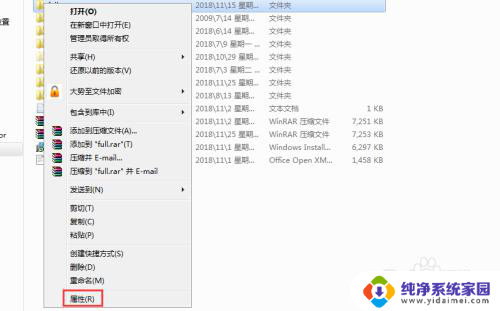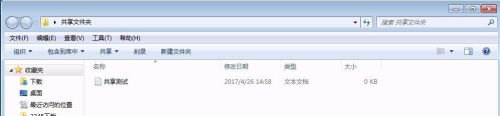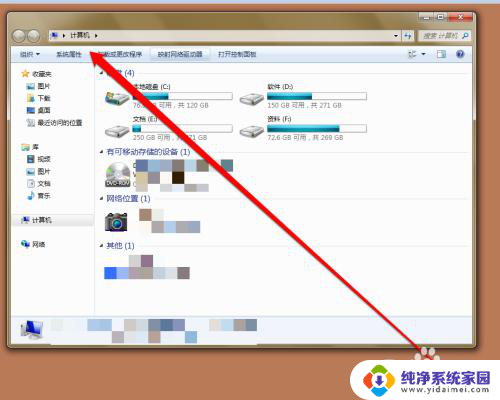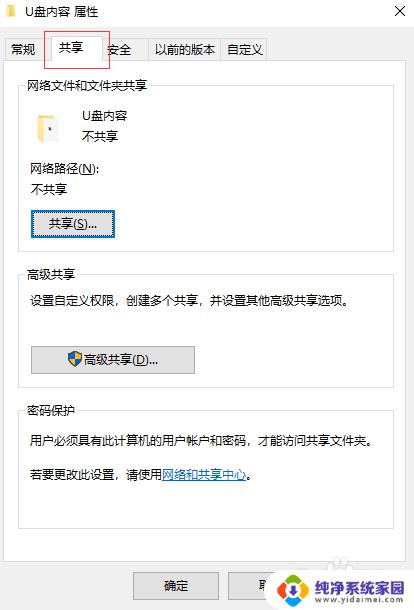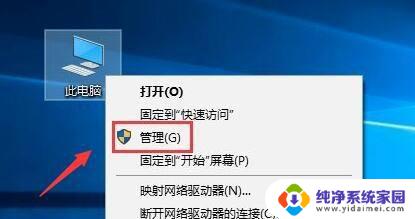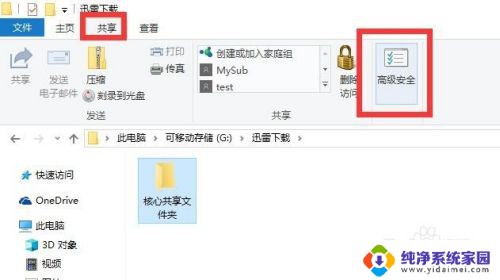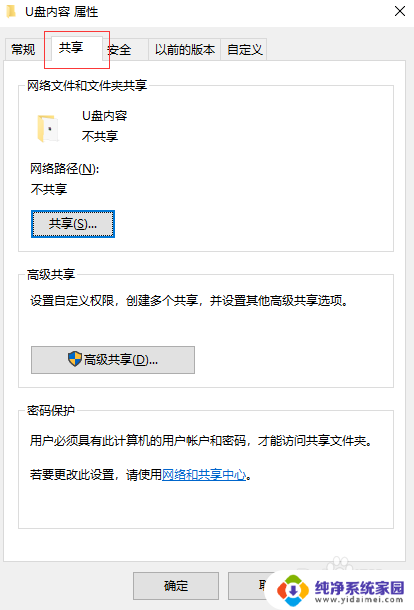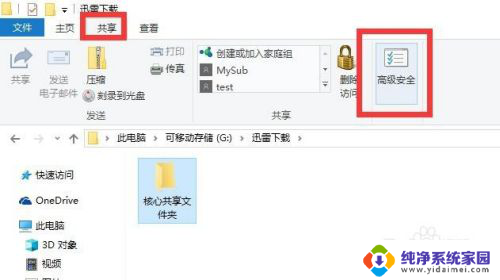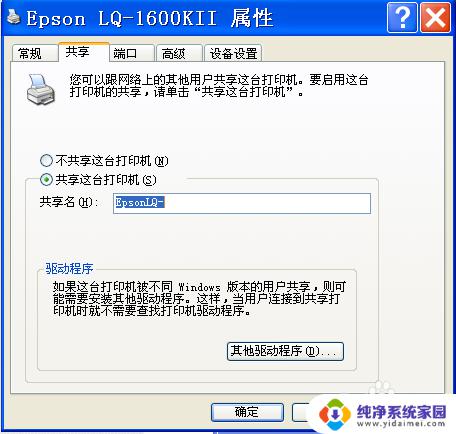手机访问局域网电脑共享文件夹 手机如何在局域网中访问电脑文件
更新时间:2024-08-03 11:03:08作者:jiang
在现代社会中手机已经成为人们生活中不可或缺的一部分,而访问局域网中的电脑文件也变得越来越常见,手机通过连接同一局域网下的电脑,可以轻松访问共享文件夹,实现文件的互传和共享。接下来我们将介绍如何在局域网中让手机访问电脑文件,让您的工作和生活更加便捷和高效。
操作方法:
1.如果你是Windows设备,你需要先在电脑的 控制面板 > 网络和共享中心 > 高级共享设置 中开启「网络发现」和「启用文件和打印机共享」。
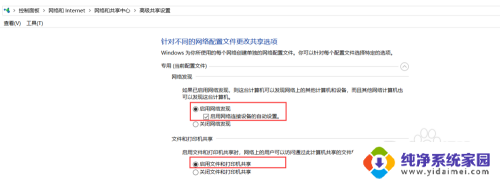
2.然后在电脑新建一个文件夹或使用现有文件夹,准备好共享的文件后,鼠标在文件夹右键>属性。在弹出的窗口中选择共享页下的「共享」,按照提示添加用户。
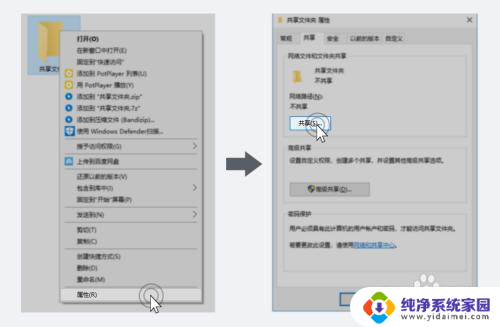
以上是手机访问局域网电脑共享文件夹的全部内容,如有需要的用户可以按照以上步骤进行操作,希望对大家有所帮助。